
Prinect Maintenance Center 소프트웨어 설치
![]() 전제조건: PMC 소프트웨어를 설치하기 위해서는 다음과 같은 전제조건이 충족되어야 합니다.
전제조건: PMC 소프트웨어를 설치하기 위해서는 다음과 같은 전제조건이 충족되어야 합니다.
•온라인 라이선스 활성화를 위해 필요한 설치 코드가 필요합니다. 온라인 사용 계약 원칙를 참조하십시오.
•설치하기 위해 사용된 Windows 사용자 계정에는 해당 컴퓨터에 대한 관리자 권한이 있어야 합니다.
•설치를 위해 지정된 사용자는 도메인이나 로컬 사용자 계정을 통해 업데이트가 설치된 모든 컴퓨터에 대해 관리자 권한이 있어야 합니다.
본 설치 설명서는 Prinect Production 시스템 설치와는 별도로 전용 컴퓨터에 PMC 소프트웨어를 설치하고자 하는 경우를 안내하고 있습니다. Prinect 소프트웨어 업데이트는 종종 컴퓨터를 다시 시작해야 하기 때문에 이 방법을 권장합니다. PMC는 생산 기계에 연결된 컴퓨터 역시 모니터링하므로, PMC 컴퓨터를 다시 시작할 때마다 항상 생산 프로세스를 중지해야 합니다. 불필요한 다운 타임을 방지하기 위해, 컴퓨터를 다시 시작해야 하는 비교적 자주 실시하지 않는 PMC 소프트웨어 업데이트가 PMC 컴퓨터를 다시 시작해도 생산 다운 타임이 발생하지 않는 시간에 실행되도록 PMC를 별도의 컴퓨터에 설치해야 합니다.
다음과 같이 수행하십시오.
1.설치 프로그램 소프트웨어를 다운로드하려면 다음 URL을 엽니다.
그러면 글로벌 Heidelberg 홈페이지로 이동합니다.
2.필요한 경우, 언어를 변경하고 "소프트웨어 > Prinect 다운로드" 메뉴 항목을 엽니다. 여기에서 "Prinect Maintenance Center 다운로드" 링크를 클릭합니다.
"Prinect_Maintenance_Center_XXXX.zip" 파일(XXXX는 버전 번호를 의미)이 브라우저의 다운로드 폴더에 다운로드됩니다. 필요한 경우, ZIP 파일을 PMC 소프트웨어를 설치할 컴퓨터로 복사(또는 이동)합니다.
3.ZIP 파일의 압축을 풀고 다음 파일의 정보를 기록해둡니다.
•read me.rtf,
•Remote Update의 경우 데이터 보호.pdf,
•License_ko.txt.
4.설치 프로그램 "PMCSetup.exe"를 시작합니다.
5.설치 프로세스의 언어를 선택합니다. 운영 체제의 언어가 사전 설정되어 있습니다. "OK" 버튼을 눌러 확인합니다.

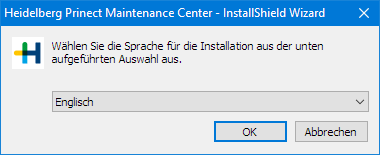
6.설치 프로그램의 시작 창이 표시됩니다. "다음"을 클릭합니다.

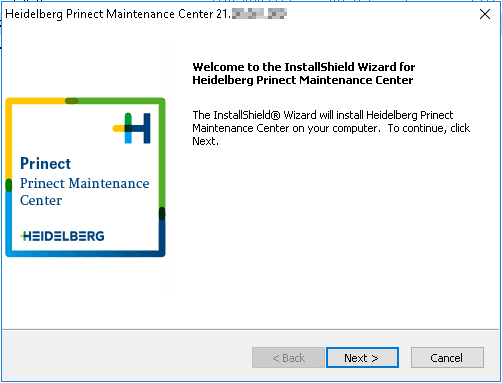
7."라이선스 계약" 창이 표시됩니다. 라이선스 계약을 꼼꼼히 읽고, "라이선스 계약 조건에 동의합니다" 옵션을 활성화한 후, "다음"을 클릭합니다. 이 옵션을 활성화하지 않는 경우, 설치를 계속할 수 없습니다.

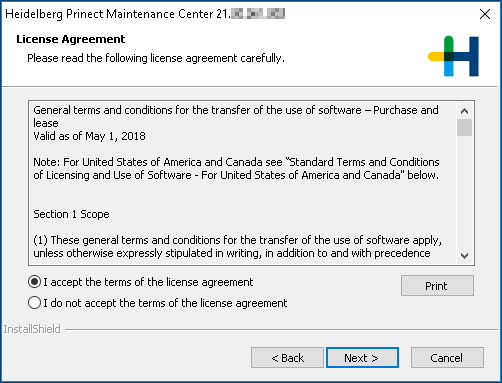
라이센스 서버 설치 대화상자가 표시됩니다:

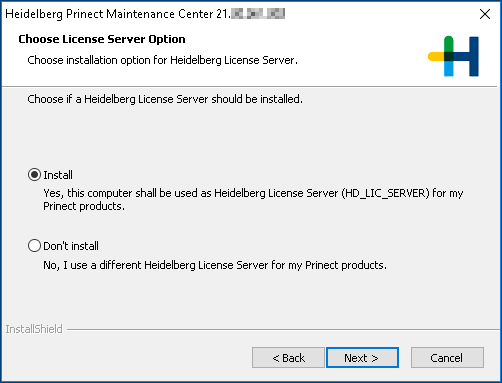
8."설치" 옵션을 활성화하고 "다음"을 클릭합니다.
"라이선스 보호 유형" 창이 표시됩니다. 여기에서 온라인 보호 또는 동글 기반의 보호를 활성화하려는지를 지정하십시오. 동글 기반 보호를 위해서는 유효한 동글이 필요합니다. 모든 Prinect 응용 프로그램이 동글 라이센스 보호로 사용될 수 있는 것이 아니라는 점에 유의하십시오. 아직 동글을 컴퓨터에 꽂지 마십시오! 온라인 보호를 활성화하려고 하거나 동글 기반의 보호에서 온라인 보호로 변경하려면 "온라인 보호" 옵션을 활성화하십시오.

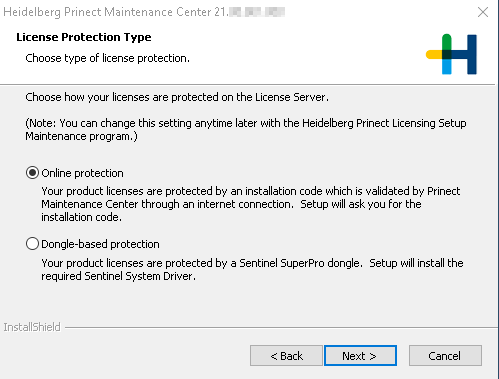
![]() 전제조건: 온라인 보호를 위해서는 다음 전제조건이 충족되어야 합니다.
전제조건: 온라인 보호를 위해서는 다음 전제조건이 충족되어야 합니다.
•유효한 설치 코드가 있어야 합니다. 설치 코드는 현지 영업 파트너로부터 받거나 이메일 주소 "keys@heidelberg.com"으로 HEIDELBERG로부터 직접 받을 수 있습니다.
•PMC가 작동 중일 때, PSC 또는 Prinect Trust Service로의 HEIDELBERG 연결이 있어야 합니다. 즉, PMC 소프트웨어 설치 시, 적절한 인터넷 연결을 설정할 수 있어야 합니다. 온라인 인증서의 유효성이 매일 검사되므로 HEIDELBERG와 지속적으로 연결되어야 합니다(잠시의 중단은 문제 되지 않음).
9.동글 보호는 예외적인 경우에만 사용할 수 있으므로 일반적으로 "온라인 보호" 옵션을 활성화해야 합니다. "다음"을 클릭합니다.
10.설치 코드를 입력하십시오. 설치 코드는 다음과 같은 패턴으로 구성되어 있습니다.


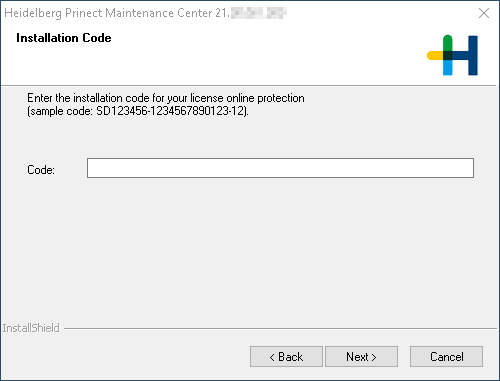
11."다음"을 클릭합니다.
12."시간 동기화" 창이 표시됩니다. Prinect 시스템 환경에서는 관련된 모든 컴퓨터의 시간 동기화가 다양한 이유에서 중요하므로, "구성" 옵션을 즉시 활성화할 것을 권장합니다. "다음"을 클릭합니다.

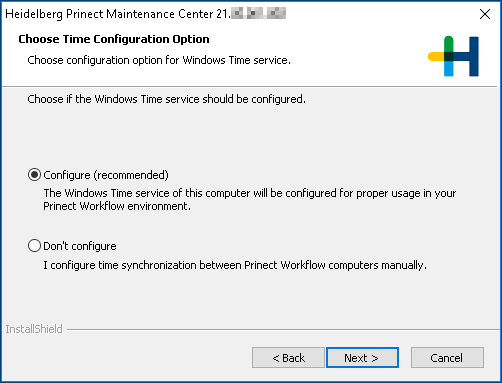
13."시간 서버" 창이 열립니다. 일반적으로 제안된 HEIDELBERG Time Servers(HD_TIME_SERVER)의 설치를 적용할 수 있습니다.
사용 중인 시스템 환경에서 다른 Time Server를 사용할 경우 편집란에 해당하는 이름을 입력하거나 "검색"을 사용하여 Time Server 컴퓨터를 선택하십시오.
"다음"을 클릭합니다.

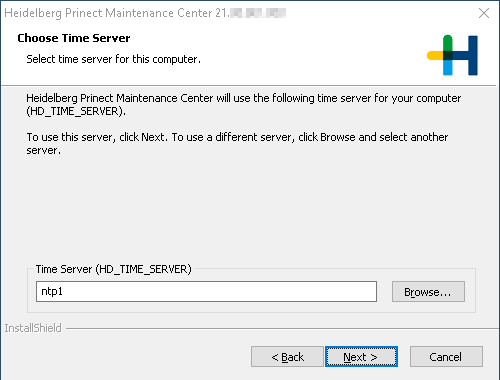
14.다음 대화상자에는 선택한 설치 옵션의 요약이 다시 한번 표시됩니다. 설정을 변경하려면 "뒤로"를 클릭합니다. 설치를 시작하려면 "다음"을 클릭합니다.

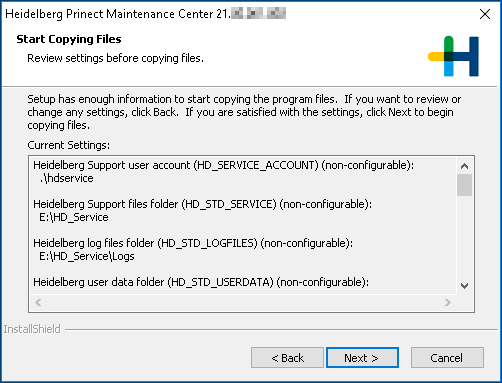
15.설치 과정이 시작됩니다. 설치가 완료되면 다음 창이 표시됩니다.

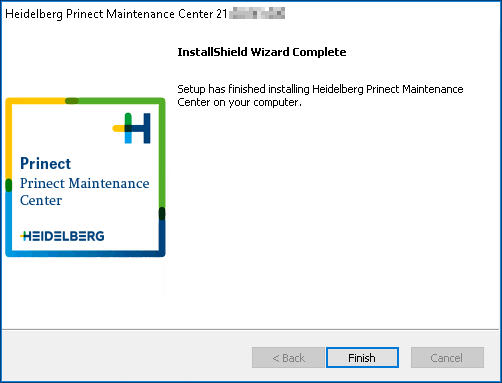
16."완료"를 클릭합니다.
설치 과정이 완료되었습니다.
17.설치하고 나면 다음의 Prinect Maintenance Center 프로그램 아이콘이 바탕화면에 존재하게 됩니다.

